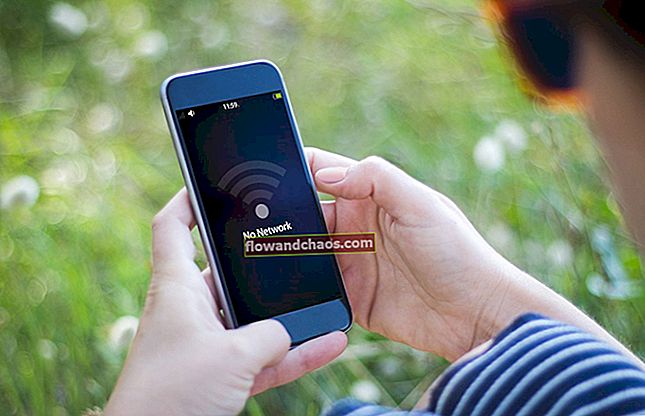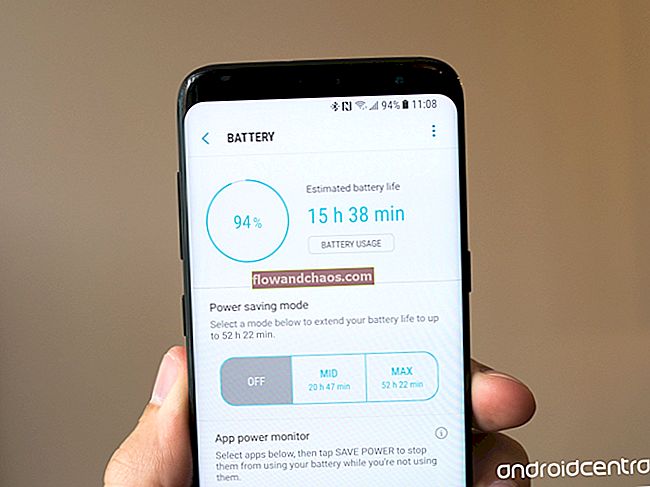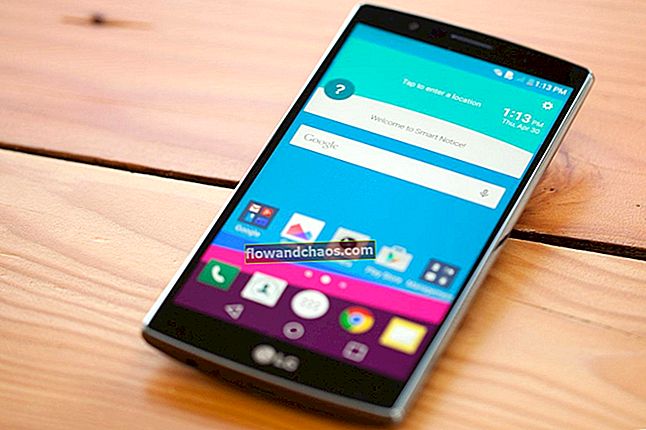A könyvjelzők használatakor bármikor elmentheti a gyakran használt és fontos oldalakat, és egy speciális felület segítségével gyorsan eljuthat hozzájuk. Ha korábban egy másik böngészőt használt az interneten való munkához, akkor rengeteg könyvjelzőt és kedvenc oldalt mentett el, amelyeket biztosan át szeretne helyezni az Operában. Ha nem távolította el az előző webböngészőt, akkor az összes könyvjelző könnyen átkerül az Opera felületén. Ebben a cikkben megmutatjuk, hogyan kell ezt megtenni. Itt van a lépésenkénti útmutató: hogyan lehet könyvjelzőket importálni az Opera-ba a többi böngészőből.
Azt is olvashatja: A jelszavak mentése az Opera böngészőben
Könyvjelzők importálása az Opera-ba a többi böngészőből
A könyvjelzők áthelyezéséhez kövesse az alábbi lépéseket:
- Indítsa el az Opera böngészőt
- A beállítások megnyitásához kattintson a böngésző bal felső sarkában található „Menü” gombra
- A legördülő listában válassza a „Beállítások” lehetőséget. Megnyithatja a beállítási oldalt, miközben lenyomja az Alt és a P billentyűt. A kombináció minden telepített beviteli nyelvvel működik.
- Találnia kell egy részt az „Alapértelmezett böngésző” címmel
- Kattintson a „Könyvjelzők és beállítások importálása” gombra. Az ablak megnyitásához parancsikont is használhat. Ehhez vigye a kurzort a „További eszközök” elemre, és válassza a „Könyvjelzők és beállítások importálása” lehetőséget.
- Megjelenik egy új ablak a böngészők legördülő listájával.
- A legördülő listából válassza ki azt a böngészőt, amelybe könyvjelzőit mentette.
- Megjelenik az importálható elemek listája is. Jelölje be a jelölőnégyzetet a „Kedvencek / Könyvjelzők” elem előtt. Válassza ki például a Google Chrome-ot, és kattintson a kék gombra az „Importálás” gombra.

Ha át szeretné vinni a többi elemet - jelölje ki őket is.
Ha elkészült, kattintson az előugró ablakban a „Kész” gombra.
Kép forrása: www.wallpaper404.com
Azt is olvashatja: Hogyan lehet az Operát alapértelmezett webböngészőként használni